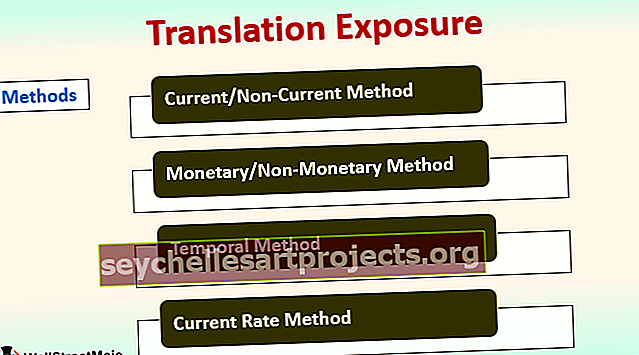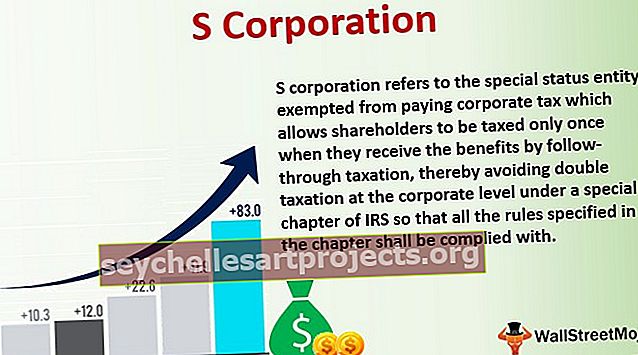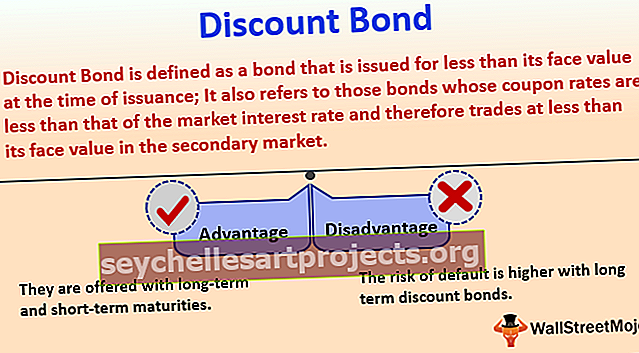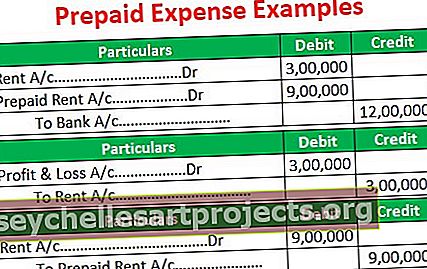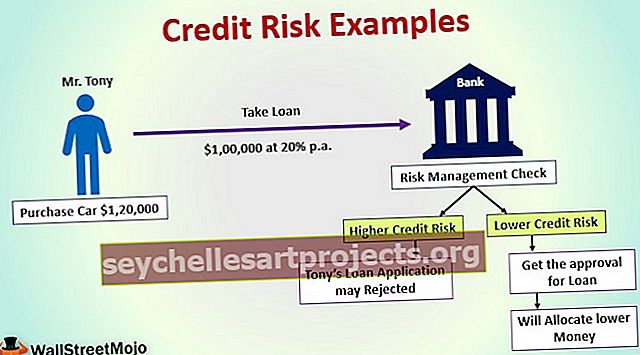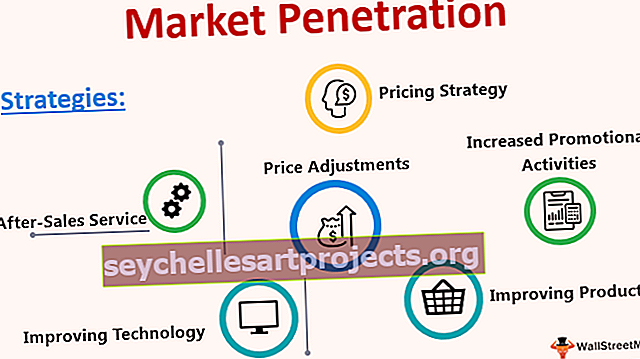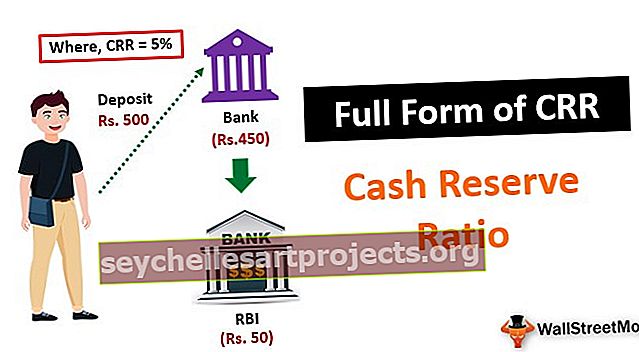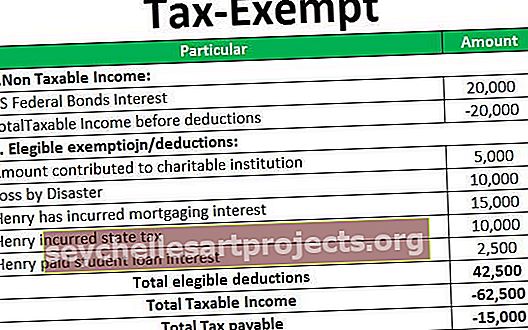Liigendtabeli sortimine | Kuidas andmeväärtusi sortida liigendtabelis? (Näited)
Pivoti tabeli sortimine Excelis
Ehkki meil on vahekaartide jaotises sorteerimisvõimalus saadaval, kuid saame andmeid sortida ka pöördtabelites, paremklõpsake pöördtabelites kõigil andmetel, mida soovite sortida, ja saame võimaluse andmeid sortida nii, nagu soovime , tavaline sortimisvalik pole pöördtabelite suhtes kohaldatav, kuna pöördtabelid pole tavalised tabelid, liigendtabeli enda tehtud sortimist nimetatakse pivot-tabelite sortimiseks .
Sorteerimine tähendab andmete või teatud üksuste korraldamist soovitud järjekorras. See võib olla kasvavas järjestuses kahanevas järjekorras, sortida mis tahes väärtuste või vahemiku järgi. Pivoti tabel on ainulaadne vahend andmete kokkuvõtmiseks aruande moodustamiseks.
Alati, kui me oma andmeid koostame, ei tähenda see üldjuhul seda, et me võiksime aruannet vaadata samamoodi nagu pöördtabel meile näitab. Tegelikult tahame ehk, et meie andmed oleksid tõusvas või kahanevas järjekorras. Nagu igas tavalises lahtrivahemikus, võime ka meie andmete sortimiseks kasutada automaatfiltri tööriista. Pivoti tabelis saame andmeid sortida ka kasvavas või kahanevas järjekorras.
Kuidas Excelis liigendtabeli andmeid sortida?
- Kõigepealt looge andmete põhjal Pivot-tabel.
- Paremklõpsake andmetes sorteeritavat väärtust ja valige soovitud sortimiskäsk.
Näited
Selle Pivot Table Sort Exceli malli saate alla laadida siit - Pivot Table Sort Exceli mallNäide 1
Meil on andmeid, kus kvaliteedikontrolli osakond on märkinud toote kasutamiseks “OK” ning teatud toote ID-de jaoks “NOT OK” ja “AVERAGE”. Koostame andmete jaoks pöördtabeli ja selgitame seejärel välja iga proportsiooni suurima arvu.
Mõelge järgmistele andmetele,

- Nüüd on esimene samm sisestada andmetesse pöördtabel. Klõpsake vahekaardil Lisa tabelite all vahekaardil Pivot table ja kuvatakse dialoogiboks.

- See küsib andmevahemikku ja me valime selles protsessis kogu andmed, klõpsake nuppu OK.

Me võime lisada pöördtabeli kas uude töölehte või samasse töölehte.
- Uues töölehel, kuhu excel meid viib, näeme varem arutletud väljade jaotist. Lohista tingimus ridade väljadel ja toote ID väärtustes.

- Vasakul näeme, et aruanne on loodud pöördtabeli jaoks.

- praeguse näite jaoks sorteerime andmed kasvavas järjekorras. Toote loendis veerus Id paremklõpsake seda ja kuvatakse dialoogiboks.

- Kui klõpsame sortimisele, ilmub teine jaotis ja klõpsame kõige väiksemal või suuremal.

- Näeme, et meie andmed on järjestatud kasvavas järjekorras.

Näide 2
Meil on ettevõtte andmed müügi kohta, mis tehakse igas kvartalis teatud toodete poolt aastaks 2018. Koostame andmete peale pöördtabeli ja sorteerime andmed kvartalite ja igas kvartalis suurima müügitulu arvu järgi .
Vaadake allolevaid andmeid,

- Nüüd on esimene samm sama, me peame andmetesse lisama pöördtabeli. Klõpsake vahekaardil Lisa tabelite all vahekaardil Pivot table ja kuvatakse dialoogiboks.

- Sama, mis varem, peame andma sellele vahemiku ja valime selle käigus kogu oma andmed.

- Kui klõpsame nuppu OK, näeme pöördtabeli väljad, lohistage veerandites veerandid, ridadena toode ja väärtustes müük,

- Oleme praeguste andmete jaoks loonud oma pöördtabeli,

- Nüüd sorteerime kõigepealt veerandid, millele klõpsame veeru sildil oleval automaatsel filtril,

- Ilmub dialoogiboks, kus näeme võimalust kvartali sortimiseks A-st Z-ni või Z-st A-ni,

- Saame valida ühe neist, kuidas me oma andmeid kuvada tahame.
- Nüüd paremklõpsake müüki ja ilmub teine dialoogiboks,

- Alati, kui meie hiir on sortimisvalikul, näeme, et ilmub teine jaotis, kus valime suurima kuni väiksema.

- Nüüd oleme oma pivot-tabelis oma andmed müügi osas sortinud suurimatest väiksemateni.

Asjad, mida meeles pidada
- Exceli pöördtabeli sortimine toimub pöördtabelis, nii et peame kõigepealt ehitama pöördtabeli.
- Sorteerimine sõltub andmetest. See tähendab, et kui andmed on arvulised, saab neid sorteerida suurimast väikseimani või vastupidi või kui andmed on stringivormingus, sorteeritakse need A-st Z-ni või Z-st A-ni.